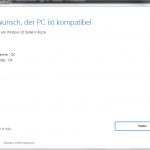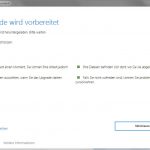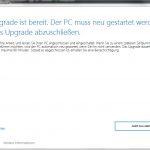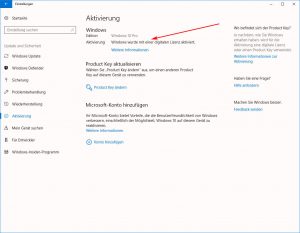Der Support für Windows 7 endet
Es sollte sich herumgesprochen haben: Der Support für Windows 7 endet zum 14. Januar 2020.
Das bedeutet, dass aller Voraussicht nach Microsoft Windows 7 ab diesem Datum nicht mehr mit Updates und sicherheitskritischen Patches versorgen wird.
Ich selbst bin kein Fan der Kacheln auf Windows 10, aber jetzt lässt sich der Umstieg leider nicht mehr vermeiden.
Bis zum 16.01.2018 konnte man den Umstieg noch kostenlos vollziehen. Aber, wenn man weiß, wie, ist das auch jetzt noch möglich.
Hier also meine Schnellanleitung, wie man aus Windows 7 ein Windows 10 macht, das nichts (zusätzlich) kostet.
Zunächst eine Sicherung erstellen
WICHTIG: Natürlich kann es keine Garantie geben, dass am Ende alles vernünftig läuft, daher sollte man vor um Umstieg seine wichtigsten Daten sichern oder noch besser: die Systemplatte komplett spiegeln, um im Schadensfall sofort wieder Windows 7 parat zu haben.
Welches Windows 10 bekomme ich denn nun?
Welche Windows 10-Version installiert wird, ist abhängig von der aktuell installierten Windows 7-Version.
| aktuelles Windows | wird zu |
| Windows 7 Starter, Home Basic oder Home Premium | Windows 10 Home |
| Windows 7 Professional oder Ultimate | Windows 10 Pro |
Antiviren-Software kann stören
Sollte es zu Fehlern kommen, wird in verschiedenen Foren häufig empfohlen, Antiviren-Scanner für die Zeit der Installation zu deaktivieren. Auch ich hatte dieses Problem. Erst nachdem ich den Microsoft Security Essentials (also den hauseigenen Scanner!) deaktiviert hatte, klappte alles reibungslos. Keine Angst, nach Neustart von Windows 10 ist der neue Windows Defender automatisch mitinstalliert und gestartet.
Schritt für Schritt
- Zunächst den Windows-10-Update-Assistent herunterladen.
- Das heruntergeladene Programm (Windows10Upgrade9252.exe) ausführen und die Lizenzbedingungen akzeptieren.
- Das Programm prüft nun, ob der Rechner geeignet ist, um Windows 10 zu installieren und lädt die erforderlichen Pakete zum installieren herunter. Das kann schon seine Zeit dauern.
- Ab jetzt läuft alles automatisch ab. Man kann also beruhigt einen Kaffee (oder auch mehrere) trinken gehen.
- Sollte alles geklappt haben, empfängt einen der Willkommensbildschirm von Windows 10.
Jetzt sollte man in den Einstellungen (Punkt: Update und Sicherheit -> Aktivierung) noch prüfen, ob Windows auch wirklich aktiviert ist. Und siehe da: